iPhone能不能投屏到Windows?答案看这里!
在日常使用电子设备时,不少朋友会有这样的需求:把iPhone上的内容投屏到Windows电脑上,无论是展示照片、视频,还是分享手机游戏画面,要是能实现都十分方便。那么,iPhone究竟可不可以投屏到Windows呢?答案是肯定的,下面就给大家详细说说。
借助第三方软件实现投屏
1. 爱思助手
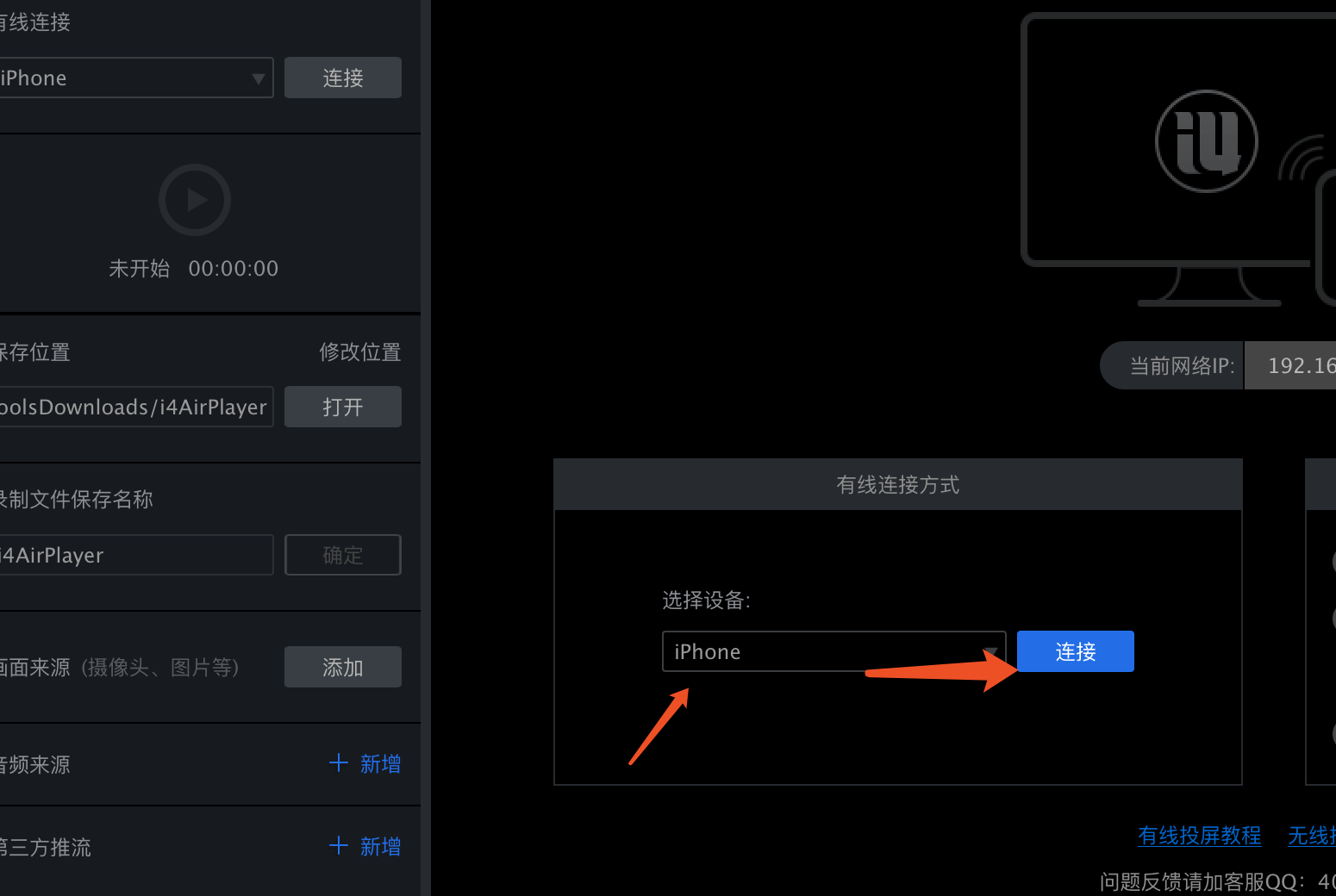
爱思助手是一款大家比较熟悉的软件,操作相对简单。首先,在Windows电脑上下载并安装爱思助手。接着,用数据线将iPhone与电脑连接,手机上会弹出是否信任此电脑的提示,点击“信任”。打开爱思助手,它会自动识别你的iPhone。识别成功后,在爱思助手界面中找到“工具箱”,里面有“实时屏幕”功能,点击后就能将iPhone屏幕投屏到Windows电脑上了。这种方式投屏比较稳定,适合想要简单操作且对画质要求不是极高的用户。
2. 傲软投屏
傲软投屏在投屏领域口碑也不错。同样先在Windows电脑和iPhone上分别下载傲软投屏应用。电脑端安装完成后打开,手机上打开傲软投屏应用,确保手机与电脑连接在同一无线网络下。在手机傲软投屏界面中,会搜索到电脑设备,点击连接即可实现投屏。傲软投屏不仅支持镜像投屏,还提供了录屏、截图等实用功能,方便你在投屏过程中记录需要的内容,适合有多样化功能需求的用户。
利用系统自带功能
虽然Windows系统没有像苹果AirPlay那样专门针对iPhone投屏的功能,但可以通过一些变通方法。比如,Windows 10及以上版本有“连接”功能。在iPhone上,从屏幕右上角下滑打开控制中心,点击“屏幕镜像”,这时如果Windows电脑开启了“连接”功能且处于同一网络环境下,iPhone就能搜索到电脑设备并进行投屏。不过,这种方式可能对网络环境要求较高,网络不稳定时容易出现卡顿、画面延迟等情况。
不同投屏方式的优缺点
第三方软件投屏
优点在于功能丰富,像傲软投屏的录屏截图功能;连接相对稳定,爱思助手用数据线连接能保证一定稳定性。缺点则是部分软件可能会有广告,而且有些软件免费版功能有限制,需要付费解锁全部功能。
系统自带功能投屏
优点是无需额外下载过多软件,操作步骤相对简洁。缺点刚才也提到,对网络依赖大,网络不佳时投屏效果受影响,而且兼容性可能不如第三方软件那么好。
总之,iPhone是可以投屏到Windows的,大家可以根据自己的实际需求和使用场景,选择适合自己的投屏方式。希望这篇文章能帮助你顺利实现iPhone到Windows的投屏,享受更便捷的设备使用体验。
























暂无评论内容